Легко и полностью удаляйте все содержимое и настройки на iPhone, iPad или iPod.
- Очистить ненужные файлы iPhone
- Очистить кэш iPad
- Очистить iPhone Safari Cookies
- Очистить кэш iPhone
- Очистить память iPad
- Очистить историю iPhone Safari
- Удалить контакты iPhone
- Удалить резервную копию iCloud
- Удалить электронные письма iPhone
- Удалить iPhone WeChat
- Удалить iPhone WhatsApp
- Удалить сообщения iPhone
- Удалить фотографии iPhone
- Удалить плейлист iPhone
- Удалить код ограничения iPhone
Как удалить контакт из избранного на iPhone (обновление 2023)
 Размещено от Лиза Оу / 25 августа 2021 г. 09:00
Размещено от Лиза Оу / 25 августа 2021 г. 09:00На моем iPhone тысячи контактов, и я добавил некоторые из них в список избранных, чтобы найти таких людей, с которыми я часто общаюсь без проблем. Но с течением времени в списке избранных появляется все больше и больше контактов. Как я могу удалить некоторые контакты из избранного? И как я могу управлять своими избранными в приложении телефона? Пожалуйста, помогите, спасибо!
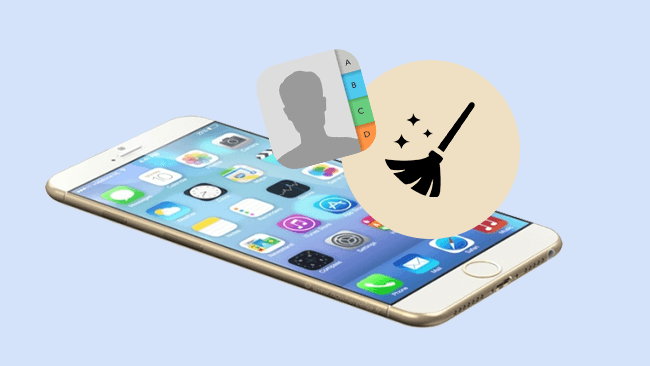

Список руководств
Часть 1. Как удалить избранное в приложении для телефона iPhone
Если вы больше не хотите, чтобы какой-либо контакт оставался в вашем списке избранного, вы можете удалить его из избранного приложения для телефона. Но он не будет удален из вашего списка контактов. Ниже представлена подробная демонстрация.
Шаг 1Запустить Телефон приложение на вашем iPhone.
Шаг 2Нажмите Избранное внизу навигация.
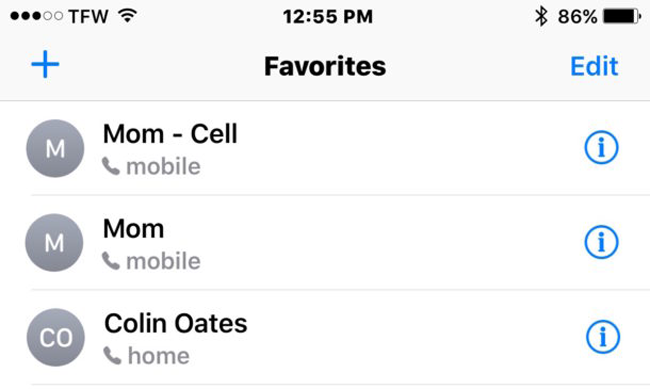
Шаг 3Нажмите Редактировать в правом верхнем углу.
Шаг 4Нажмите красный значок удаления перед контактом, которого хотите удалить, затем нажмите красный Удалить значок перед контактом, который вы хотите удалить, затем Удалить опция появляется.
Шаг 5Нажмите Удалить.
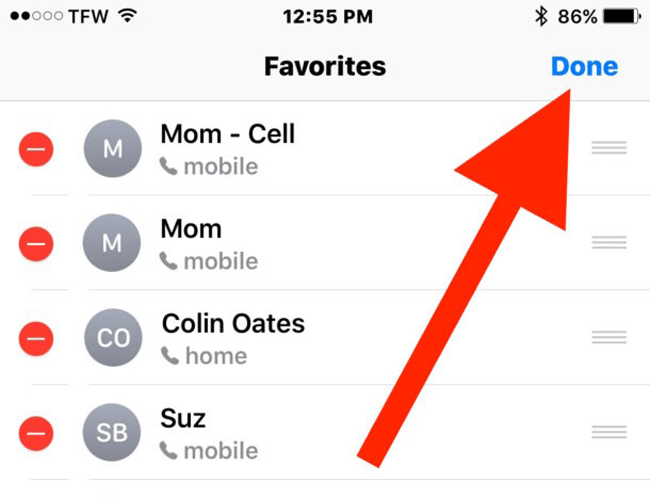
Часть 2. Как стереть все избранные контакты на iPhone с помощью FoneEraser для iOS
Управление контактами является головной болью для пользователей iPhone, поэтому здесь мы представим как очистить контакты на iPhone сразу, Прежде всего, вам может понадобиться ластик данных iPhone, чтобы помочь вам. Профессиональный инструмент удаления гарантирует, что удаленные данные не могут быть восстановлены. FoneEraser для iOS рекомендуется для вас. Это мощный инструмент, который позволяет вам очистить данные кеша, ненужные файлы и другие нежелательные настройки и содержимое с iPhone полностью и полностью. Ниже приведены особенности этой программы.
- Легко удаляйте приложения, файлы, настройки, документы и другой нежелательный контент.
- Он полностью поддерживает iPhone, iPad и iPod touch.
- Есть варианты High Level, Medium и Low Level.
- Это простой и безопасный в использовании.
- Его стандарт безопасности гарантирует, что ваши удаленные данные не могут быть восстановлены.
FoneEraser для iOS - лучший очиститель данных iOS, который может легко и безвозвратно стереть все содержимое и настройки iPhone, iPad или iPod.
- Удалите ненужные данные с iPhone, iPad или iPod touch.
- Стереть данные быстро с одноразовой перезаписью, которая может сэкономить ваше время для большого количества файлов данных.
Если вам не терпится узнать, как его использовать, продолжайте читать введение ниже.
Шаг 1Загрузите нужную версию программы и затем установите ее на свой компьютер. И тогда он обычно запускается автоматически. Если нет, дважды щелкните значок программы, чтобы открыть ее.

Шаг 2Подключите ваш iPhone с помощью USB-кабеля. Затем нажмите Доверие для связи.
Шаг 3Выберите Стереть все данные затем стирание уровня в соответствии с вашими потребностями. Выбирать Высокий уровень если у вас есть резервное копирование всех ваших важных данных на компьютер.

Шаг 4Нажмите Start принять меры.
Шаг 5Нажмите Да для подтверждения.
Часть 3. Часто задаваемые вопросы о Phone Favorite на iPhone
Как добавить контакт в избранное на iPhone?
Избранное в телефонном приложении дает вам легкий доступ к телефонным номерам, на которые вы звоните чаще всего, тогда вам не нужно будет с трудом находить карточку с именем контакта из тысяч контактов. На iPhone легко добавить контакт в избранное телефона.
Шаг 1Нажмите Телефон приложение на главном экране, чтобы запустить его.
Шаг 2Нажмите Избранное в левом нижнем углу.
Шаг 3Нажмите + значок в правом верхнем углу.
Шаг 4Затем вам нужно выбрать контакты, которые вы хотите добавить в список избранных, и нажать на имя.
Шаг 5Выберите информацию, которую вы хотите в избранное.
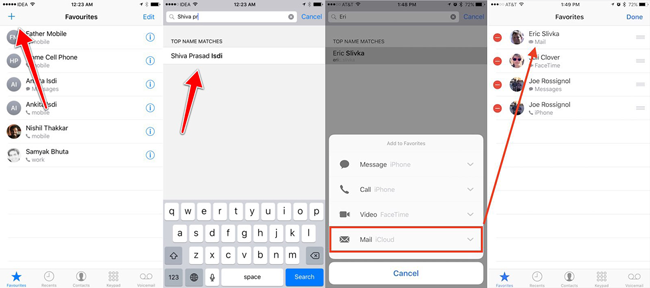
Как управлять своими контактами в избранном
Удаление контактов - не единственное, что вы хотите сделать для избранного. В нем все больше и больше контактов, тогда вы хотели бы узнать, как управлять контактами в нем в соответствии с вашими потребностями. Выполните следующие шаги, чтобы изменить порядок в списке избранного.
Шаг 1Откройте приложение Телефон приложение и перейдите в список избранного.
Шаг 2Нажмите Редактировать в правом верхнем углу.
Шаг 3Нажмите и удерживайте контакты, которые вы хотите переместить, затем они будут находиться над списком.
Шаг 4Теперь контакт можно перемещать, вы можете перетащить контакт в нужное место списка и поместить его туда.
Шаг 5Нажмите Готово в правом верхнем углу, когда ваша перестановка сделана.
Вы можете попробовать FoneTrans для iOS если ты хочешь управлять своими контактами на iPhone без труда. И это также позволяет вам перемещать различные данные как фотографии, видео, история WhatsApp и многое другое между компьютером и устройством iOS.
